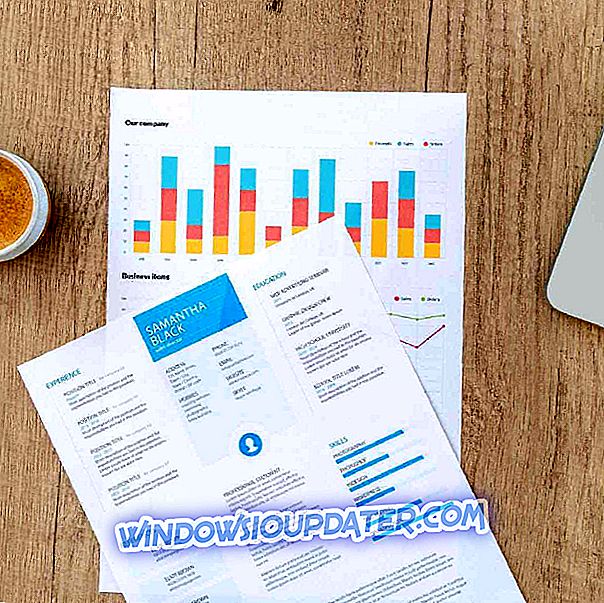Opravte problémy s přehráváním videa s těmito 13 řešeními
- Otevřete prohlížeč v režimu inkognito
- Otevřete problémové video v novém okně
- Zpoždění přehrávání video souboru
- Použijte jiný prohlížeč
- Restartujte počítač / zařízení
- Zkontrolujte nastavení účtu Google
- Zkontrolujte Nastavení síťového připojení Nastavení
- Vymazat mezipaměť prohlížeče a soubory cookie
- Obnovit nastavení Google Chrome (pouze uživatelé Chrome)
- Zkontrolujte Formát videa
- Zkontrolujte rozšíření prohlížeče, pluginy a nežádoucí programy
- Odinstalujte a znovu nainstalujte prohlížeč
- Skenování počítače pro malware
Jednou z mých oblíbených funkcí Disku Google je funkce přehrávání videa. Za prvé, protože podporuje mnoho typů video souborů: MPEG4, 3GPP, MOV soubory, AVI, WMV a další. Za druhé, je to tak snadné ... stačí nahrát videa a pak poklepejte na přehrávání.
Existují i jiné výhody, jako je to, že vám umožní nahrát videa z jakéhokoli rozlišení.
Při pokusu o sledování nahraných videí se však někdy objevují různé problémy. Při pokusu o přístup k videu, které jste právě nahráli, je obzvláště nepříjemné přijímat zprávu „ oops, že došlo k problému s přehráváním tohoto videa “.
Co je nejzajímavější, je to, že se jedná o chybu způsobenou někdy menšími problémy, jako je tomu, že se uživatel přihlásil do Googlu z jiného uživatelského účtu.
V takových případech je chyba velmi jednoduchá při řešení problémů, i když příležitostně musíte udělat více, jak uvidíme brzy.
Ale těsně před tím se podívejme na to, co způsobuje tento škytavka.
Příčiny 'Oops! Došlo k problému s přehráváním chyb tohoto videa
O této poruše jsem se již zmínil, protože jste mohli být přihlášeni do G-drive pomocí více než jednoho účtu Google.
Zde jsou další možné příčiny:
- Přetížená cache / cookies: Váš prohlížeč mohl uložit spoustu informací z webových stránek, které navštívíte v cookies a cache. To občas přináší otravné chyby při načítání videa.
- Rozšíření prohlížeče: Zatímco přizpůsobení prohlížečů, jako je Chrome (přidáním rozšíření), vylepšuje váš online zážitek, některá z nainstalovaných doplňků zabírají některé užitečné nástroje, jako je funkce přehrávání videa.
- Malware: Váš počítač se setká s nekonečnými problémy, když je infikován virem, červem nebo dokonce trojským koněm, včetně toho, že odmítá správně přehrávat videa ve formátu G-drive.
- Poškozený prohlížeč: Existuje možnost, že tato chyba může být způsobena poškozením některých instalačních souborů prohlížecího softwaru.
- Přítomnost nežádoucích programů třetích stran : Výzva může také nastat, pokud jste nainstalovali všechny potenciálně nežádoucí programy (PUP), které ohrožují zabezpečení a soukromí.
- Nekompatibilní video : Jistě, G-drive podporuje impozantní počet typů videa. Ale stále existují formáty, které odmítá, takže v takovém případě určitě obdržíte tuto chybu.
FIXED: Došlo k problému s přehráváním tohoto videa
Existuje několik oprav, takže projdeme každou z nich.
1. Otevřete prohlížeč v režimu inkognito
Soukromý režim nebo režim Inkognito neuchovává historii procházení v prohlížeči.
Z nějakého důvodu se zdá, že přepnutí do tohoto režimu někdy uspěje v odstranění závady.
Kroky, které je třeba dodržet
Google Chrome:
- Spusťte Google Chrome .
- Stiskněte současně klávesy Ctrl + Shift + N na klávesnici.
Mozilla Firefox :
- Spusťte aplikaci Firefox .
- Současně stiskněte klávesy Ctrl + Shift + P na klávesnici.
Okraj Microsoft:
- Spusťte aplikaci Microsoft Edge .
- Stiskněte klávesy Ctrl + Shift + P na klávesnici.
Internet Explorer:
- Spusťte aplikaci Internet Explorer .
- Stiskněte současně klávesy Ctrl + Shift + P.

Prohlížeč Opera
- Spusťte operu.
- Současně stiskněte klávesy Ctrl + Shift + N.
Nezapomeňte se přihlásit do svého účtu Google / Gmail po aktivaci procházení inkognitem, po kterém můžete opakovat přehrávání video souboru, který spustí upozornění na problém s přehráváním tohoto videa .
2. Otevřete problémové video v novém okně
Pokud vám nepomohlo incognito, zkuste otevřít video s problémy v novém okně.
Kroky, které je třeba dodržet
- Poklepejte na video, které bylo odmítnuto hrát (Všechny prohlížeče).
Varování „oops tam byl problém s přehráváním tohoto videa.“ S největší pravděpodobností se objeví.
- Zkontrolujte na pravém horním rohu obrazovky a vyhledejte tři tečky. Klikněte na ně a poté vyberte otevřít v novém okně.

To je další pěkná oprava, která funguje většinu času.
3. Zpoždění přehrávání video souboru
Pro dlouhá videa, Google disk trvá trochu času překódování souboru, aby bylo možné hrát. Řešení je proto dát G-drive několik minut navíc (v závislosti na velikosti vašeho video souboru a rychlosti internetu), než se pokusíte přehrát.
Kroky, které je třeba dodržet;
- Nahrajte video soubor.
- Počkejte chvíli, než bude soubor plně připraven.
- Dvojitým kliknutím ji přehrajete.
Pokud si všimnete dalšího zaváhání, můžete okno prohlížeče aktualizovat .
13. Prohledejte počítač pro malware
Nezapomeňte také naskenovat počítač, zda neobsahuje viry (použijte aktualizovaný a výkonný antivirový program).
Mohlo by to být po menším malware způsobující všechny tyto potíže!
EXTRA ZÚČASTNĚNÉ ČTENÍ VYBRANÉ JEN PRO VÁS:
- Oprava: Video není momentálně k dispozici
- 5 nejlepších video kodek balení pro Windows 10 hrát všechny formáty souborů
- Jak skenovat disk Google pro viry